OPEL CORSA F 2020 Manual pentru sistemul Infotainment (in Romanian)
Manufacturer: OPEL, Model Year: 2020, Model line: CORSA F, Model: OPEL CORSA F 2020Pages: 107, PDF Size: 5.02 MB
Page 11 of 107
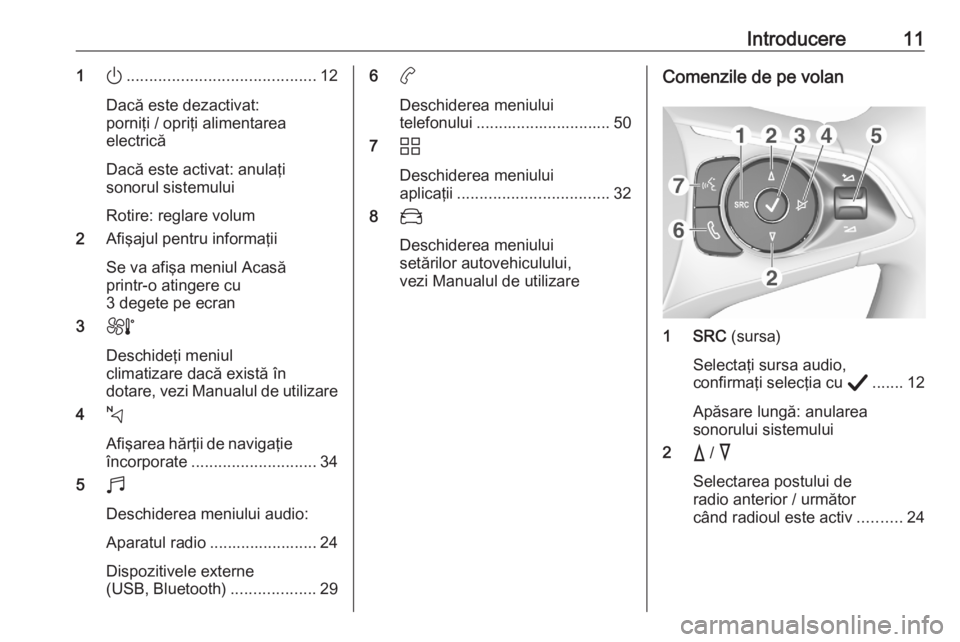
Introducere111).......................................... 12
Dacă este dezactivat:
porniţi / opriţi alimentarea
electrică
Dacă este activat: anulaţi
sonorul sistemului
Rotire: reglare volum
2 Afişajul pentru informaţii
Se va afişa meniul Acasă
printr-o atingere cu
3 degete pe ecran
3 h
Deschideţi meniul
climatizare dacă există în
dotare, vezi Manualul de utilizare
4 c
Afişarea hărţii de navigaţie
încorporate ............................ 34
5 b
Deschiderea meniului audio:
Aparatul radio ........................ 24 Dispozitivele externe
(USB, Bluetooth) ...................296a
Deschiderea meniului
telefonului .............................. 50
7 d
Deschiderea meniului
aplicaţii .................................. 32
8 _
Deschiderea meniului
setărilor autovehiculului,
vezi Manualul de utilizareComenzile de pe volan
1 SRC (sursa)
Selectaţi sursa audio,
confirmaţi selecţia cu A....... 12
Apăsare lungă: anularea
sonorului sistemului
2 c / d
Selectarea postului de
radio anterior / următor
când radioul este activ ..........24
Page 12 of 107
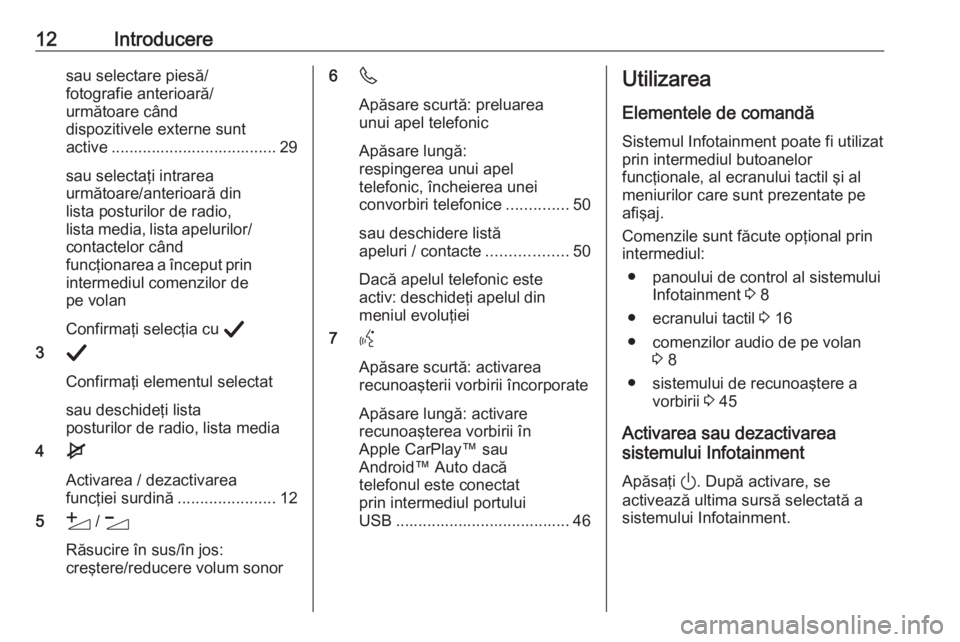
12Introduceresau selectare piesă/
fotografie anterioară/
următoare când
dispozitivele externe sunt
active ..................................... 29
sau selectaţi intrarea
următoare/anterioară din
lista posturilor de radio,
lista media, lista apelurilor/
contactelor când
funcţionarea a început prin intermediul comenzilor de
pe volan
Confirmaţi selecţia cu A
3 A
Confirmaţi elementul selectat sau deschideţi lista
posturilor de radio, lista media
4 e
Activarea / dezactivarea
funcţiei surdină ......................12
5 Y / Z
Răsucire în sus/în jos:
creştere/reducere volum sonor6 6
Apăsare scurtă: preluarea
unui apel telefonic
Apăsare lungă:
respingerea unui apel
telefonic, încheierea unei
convorbiri telefonice ..............50
sau deschidere listă
apeluri / contacte ..................50
Dacă apelul telefonic este
activ: deschideţi apelul din meniul evoluţiei
7 Y
Apăsare scurtă: activarea
recunoaşterii vorbirii încorporate
Apăsare lungă: activare
recunoaşterea vorbirii în
Apple CarPlay™ sau
Android™ Auto dacă
telefonul este conectat
prin intermediul portului
USB ....................................... 46Utilizarea
Elementele de comandă Sistemul Infotainment poate fi utilizat
prin intermediul butoanelor
funcţionale, al ecranului tactil şi al
meniurilor care sunt prezentate pe
afişaj.
Comenzile sunt făcute opţional prin
intermediul:
● panoului de control al sistemului Infotainment 3 8
● ecranului tactil 3 16
● comenzilor audio de pe volan 3 8
● sistemului de recunoaştere a vorbirii 3 45
Activarea sau dezactivarea
sistemului Infotainment
Apăsaţi ). După activare, se
activează ultima sursă selectată a
sistemului Infotainment.
Page 13 of 107
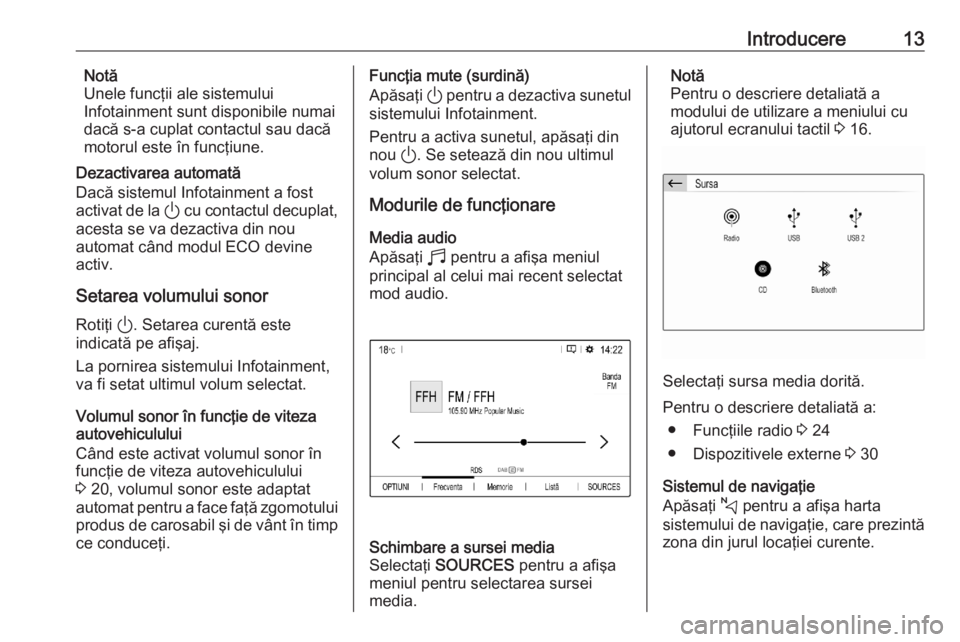
Introducere13Notă
Unele funcţii ale sistemului
Infotainment sunt disponibile numai
dacă s-a cuplat contactul sau dacă
motorul este în funcţiune.
Dezactivarea automată
Dacă sistemul Infotainment a fost
activat de la ) cu contactul decuplat,
acesta se va dezactiva din nou
automat când modul ECO devine
activ.
Setarea volumului sonor
Rotiţi ). Setarea curentă este
indicată pe afişaj.
La pornirea sistemului Infotainment,
va fi setat ultimul volum selectat.
Volumul sonor în funcţie de viteza
autovehiculului
Când este activat volumul sonor în
funcţie de viteza autovehiculului
3 20, volumul sonor este adaptat
automat pentru a face faţă zgomotului
produs de carosabil şi de vânt în timp
ce conduceţi.Funcţia mute (surdină)
Apăsaţi ) pentru a dezactiva sunetul
sistemului Infotainment.
Pentru a activa sunetul, apăsaţi din
nou ). Se setează din nou ultimul
volum sonor selectat.
Modurile de funcţionare
Media audio
Apăsaţi b pentru a afişa meniul
principal al celui mai recent selectat
mod audio.Schimbare a sursei media
Selectaţi SOURCES pentru a afişa
meniul pentru selectarea sursei
media.Notă
Pentru o descriere detaliată a
modului de utilizare a meniului cu
ajutorul ecranului tactil 3 16.
Selectaţi sursa media dorită.
Pentru o descriere detaliată a: ● Funcţiile radio 3 24
● Dispozitivele externe 3 30
Sistemul de navigaţie
Apăsaţi c pentru a afişa harta
sistemului de navigaţie, care prezintă
zona din jurul locaţiei curente.
Page 14 of 107
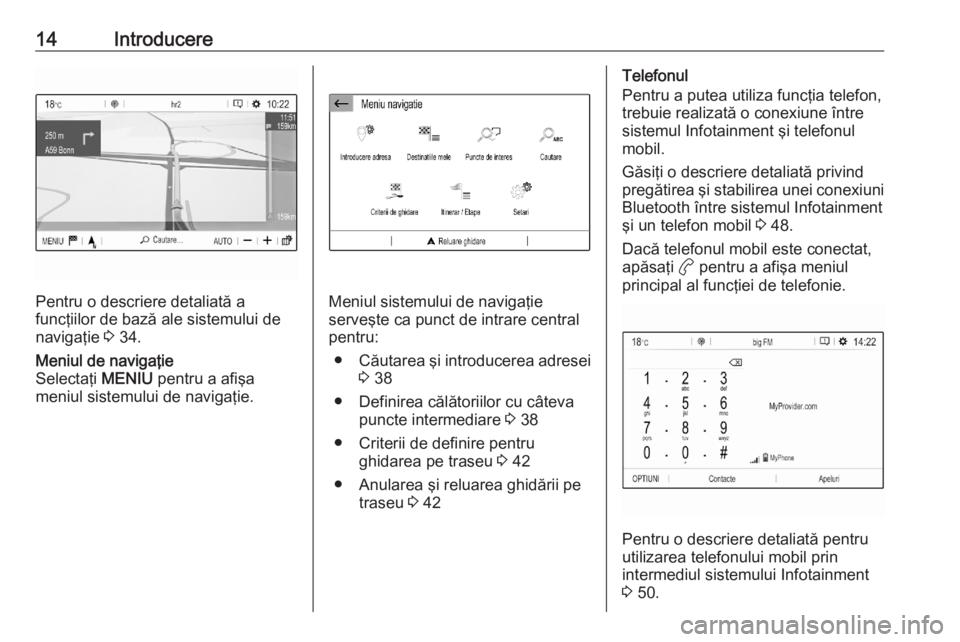
14Introducere
Pentru o descriere detaliată a
funcţiilor de bază ale sistemului de
navigaţie 3 34.
Meniul de navigaţie
Selectaţi MENIU pentru a afişa
meniul sistemului de navigaţie.
Meniul sistemului de navigaţie
serveşte ca punct de intrare central
pentru:
● Căutarea şi introducerea adresei
3 38
● Definirea călătoriilor cu câteva puncte intermediare 3 38
● Criterii de definire pentru ghidarea pe traseu 3 42
● Anularea şi reluarea ghidării pe traseu 3 42
Telefonul
Pentru a putea utiliza funcţia telefon,
trebuie realizată o conexiune între
sistemul Infotainment şi telefonul
mobil.
Găsiţi o descriere detaliată privind
pregătirea şi stabilirea unei conexiuni
Bluetooth între sistemul Infotainment
şi un telefon mobil 3 48.
Dacă telefonul mobil este conectat, apăsaţi a pentru a afişa meniul
principal al funcţiei de telefonie.
Pentru o descriere detaliată pentru
utilizarea telefonului mobil prin
intermediul sistemului Infotainment 3 50.
Page 15 of 107
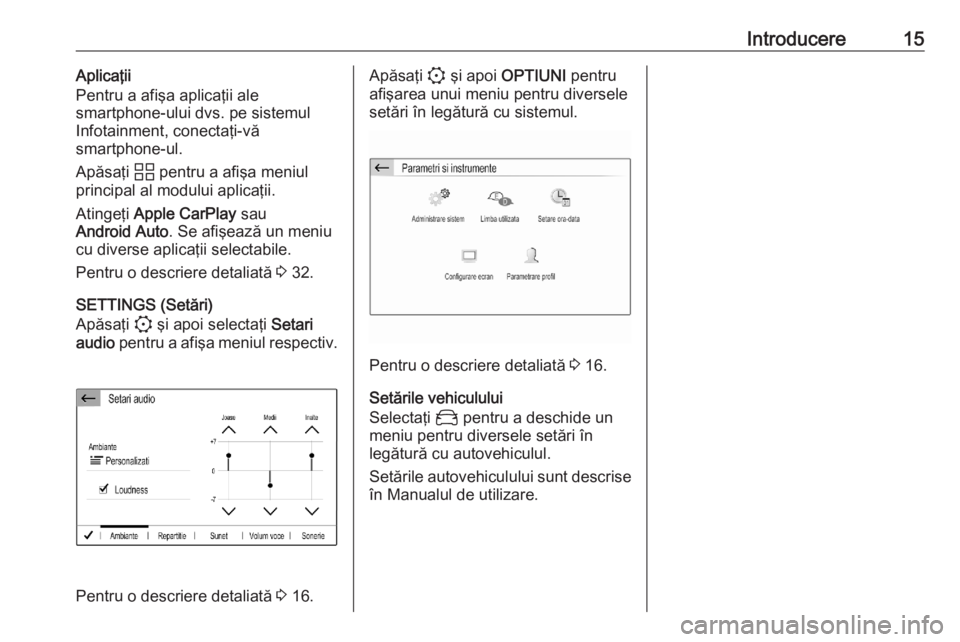
Introducere15Aplicaţii
Pentru a afişa aplicaţii ale
smartphone-ului dvs. pe sistemul
Infotainment, conectaţi-vă
smartphone-ul.
Apăsaţi d pentru a afişa meniul
principal al modului aplicaţii.
Atingeţi Apple CarPlay sau
Android Auto . Se afişează un meniu
cu diverse aplicaţii selectabile.
Pentru o descriere detaliată 3 32.
SETTINGS (Setări)
Apăsaţi : şi apoi selectaţi Setari
audio pentru a afişa meniul respectiv.
Pentru o descriere detaliată 3 16.
Apăsaţi : şi apoi OPTIUNI pentru
afişarea unui meniu pentru diversele
setări în legătură cu sistemul.
Pentru o descriere detaliată 3 16.
Setările vehiculului
Selectaţi _ pentru a deschide un
meniu pentru diversele setări în
legătură cu autovehiculul.
Setările autovehiculului sunt descrise în Manualul de utilizare.
Page 16 of 107
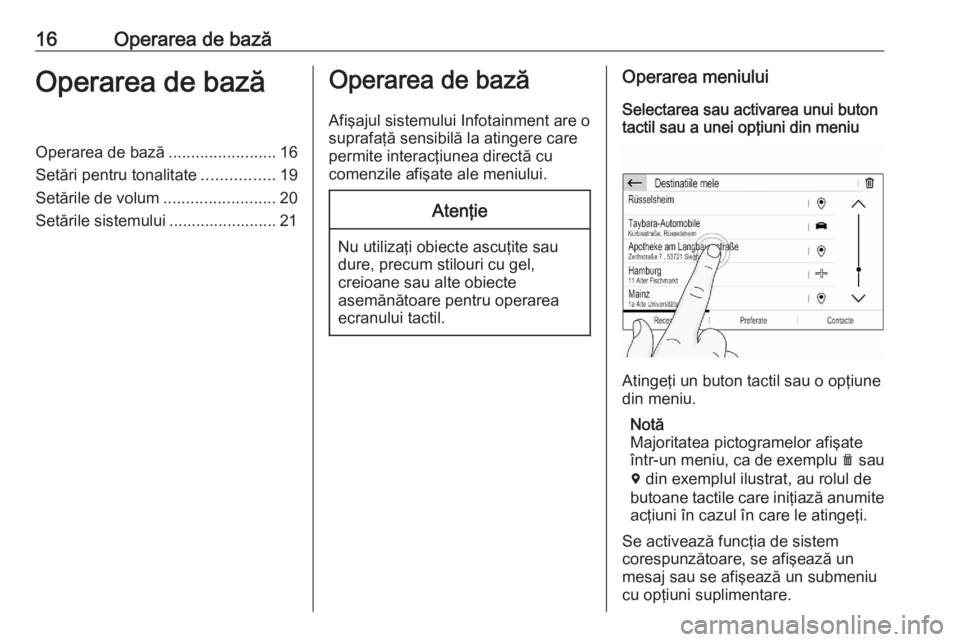
16Operarea de bazăOperarea de bazăOperarea de bază........................16
Setări pentru tonalitate ................19
Setările de volum .........................20
Setările sistemului ........................ 21Operarea de bază
Afişajul sistemului Infotainment are o
suprafaţă sensibilă la atingere care
permite interacţiunea directă cu
comenzile afişate ale meniului.Atenţie
Nu utilizaţi obiecte ascuţite sau
dure, precum stilouri cu gel,
creioane sau alte obiecte
asemănătoare pentru operarea
ecranului tactil.
Operarea meniului
Selectarea sau activarea unui buton
tactil sau a unei opţiuni din meniu
Atingeţi un buton tactil sau o opţiune
din meniu.
Notă
Majoritatea pictogramelor afişate
într-un meniu, ca de exemplu e sau
d din exemplul ilustrat, au rolul de
butoane tactile care iniţiază anumite
acţiuni în cazul în care le atingeţi.
Se activează funcţia de sistem
corespunzătoare, se afişează un
mesaj sau se afişează un submeniu
cu opţiuni suplimentare.
Page 17 of 107
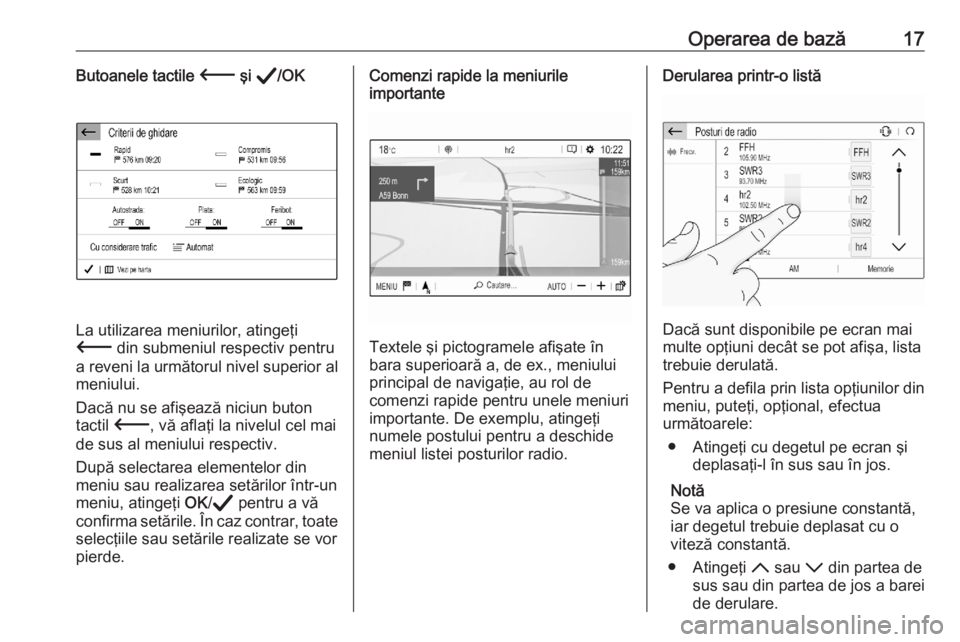
Operarea de bază17Butoanele tactile 3 şi A /OK
La utilizarea meniurilor, atingeţi
3 din submeniul respectiv pentru
a reveni la următorul nivel superior al meniului.
Dacă nu se afişează niciun buton tactil 3, vă aflaţi la nivelul cel mai
de sus al meniului respectiv.
După selectarea elementelor din
meniu sau realizarea setărilor într-un
meniu, atingeţi OK/A pentru a vă
confirma setările. În caz contrar, toate
selecţiile sau setările realizate se vor
pierde.
Comenzi rapide la meniurile
importante
Textele şi pictogramele afişate în
bara superioară a, de ex., meniului
principal de navigaţie, au rol de
comenzi rapide pentru unele meniuri
importante. De exemplu, atingeţi
numele postului pentru a deschide meniul listei posturilor radio.
Derularea printr-o listă
Dacă sunt disponibile pe ecran mai
multe opţiuni decât se pot afişa, lista
trebuie derulată.
Pentru a defila prin lista opţiunilor din meniu, puteţi, opţional, efectua
următoarele:
● Atingeţi cu degetul pe ecran şi deplasaţi-l în sus sau în jos.
Notă
Se va aplica o presiune constantă,
iar degetul trebuie deplasat cu o
viteză constantă.
● Atingeţi S sau R din partea de
sus sau din partea de jos a barei
de derulare.
Page 18 of 107
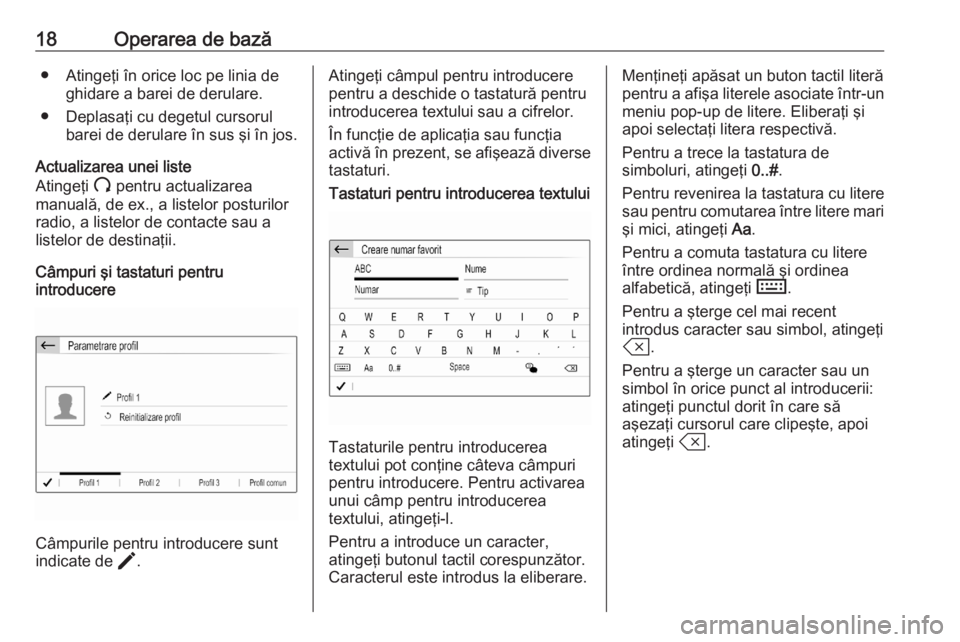
18Operarea de bază● Atingeţi în orice loc pe linia deghidare a barei de derulare.
● Deplasaţi cu degetul cursorul barei de derulare în sus şi în jos.
Actualizarea unei liste
Atingeţi U pentru actualizarea
manuală, de ex., a listelor posturilor
radio, a listelor de contacte sau a
listelor de destinaţii.
Câmpuri şi tastaturi pentru
introducere
Câmpurile pentru introducere sunt
indicate de >.
Atingeţi câmpul pentru introducere
pentru a deschide o tastatură pentru introducerea textului sau a cifrelor.
În funcţie de aplicaţia sau funcţia
activă în prezent, se afişează diverse
tastaturi.Tastaturi pentru introducerea textului
Tastaturile pentru introducerea
textului pot conţine câteva câmpuri
pentru introducere. Pentru activarea
unui câmp pentru introducerea
textului, atingeţi-l.
Pentru a introduce un caracter,
atingeţi butonul tactil corespunzător. Caracterul este introdus la eliberare.
Menţineţi apăsat un buton tactil literă
pentru a afişa literele asociate într-un meniu pop-up de litere. Eliberaţi şi
apoi selectaţi litera respectivă.
Pentru a trece la tastatura de
simboluri, atingeţi 0..#.
Pentru revenirea la tastatura cu litere
sau pentru comutarea între litere mari şi mici, atingeţi Aa.
Pentru a comuta tastatura cu litere
între ordinea normală şi ordinea
alfabetică, atingeţi M.
Pentru a şterge cel mai recent
introdus caracter sau simbol, atingeţi
T .
Pentru a şterge un caracter sau un
simbol în orice punct al introducerii:
atingeţi punctul dorit în care să
aşezaţi cursorul care clipeşte, apoi
atingeţi T.
Page 19 of 107
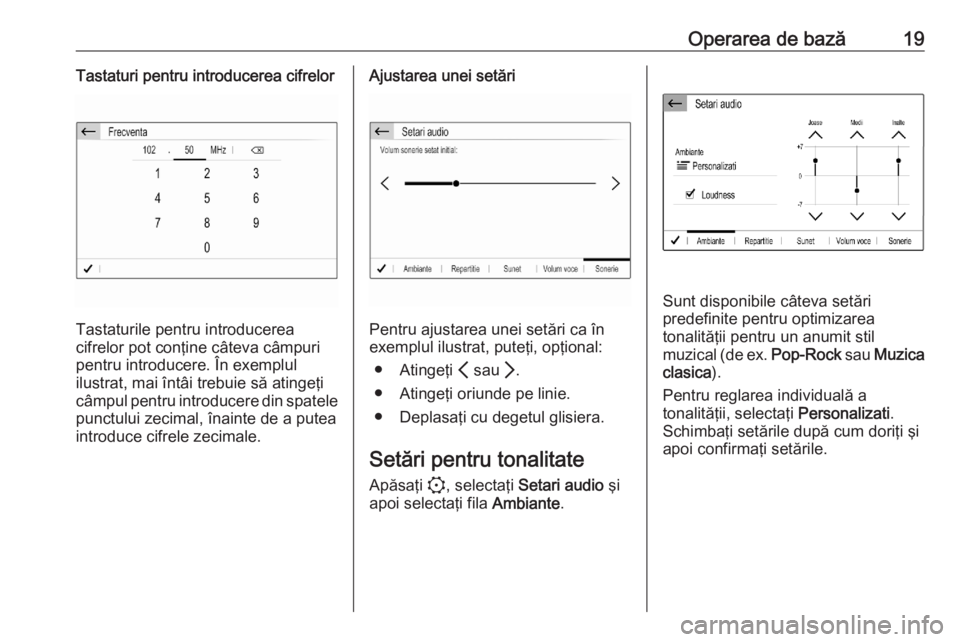
Operarea de bază19Tastaturi pentru introducerea cifrelor
Tastaturile pentru introducerea
cifrelor pot conţine câteva câmpuri
pentru introducere. În exemplul
ilustrat, mai întâi trebuie să atingeţi
câmpul pentru introducere din spatele
punctului zecimal, înainte de a putea
introduce cifrele zecimale.
Ajustarea unei setări
Pentru ajustarea unei setări ca în
exemplul ilustrat, puteţi, opţional:
● Atingeţi P sau Q.
● Atingeţi oriunde pe linie.
● Deplasaţi cu degetul glisiera.
Setări pentru tonalitate Apăsaţi :, selectaţi Setari audio şi
apoi selectaţi fila Ambiante.
Sunt disponibile câteva setări
predefinite pentru optimizarea
tonalităţii pentru un anumit stil
muzical (de ex. Pop-Rock sau Muzica
clasica ).
Pentru reglarea individuală a
tonalităţii, selectaţi Personalizati.
Schimbaţi setările după cum doriţi şi
apoi confirmaţi setările.
Page 20 of 107
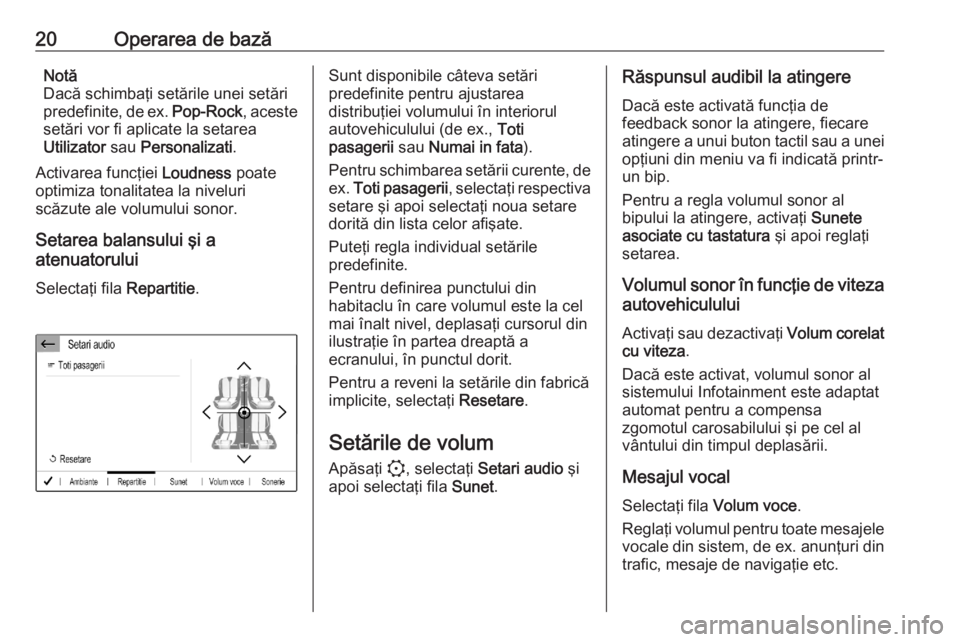
20Operarea de bazăNotă
Dacă schimbaţi setările unei setări
predefinite, de ex. Pop-Rock, aceste
setări vor fi aplicate la setarea
Utilizator sau Personalizati .
Activarea funcţiei Loudness poate
optimiza tonalitatea la niveluri
scăzute ale volumului sonor.
Setarea balansului şi a
atenuatorului
Selectaţi fila Repartitie.Sunt disponibile câteva setări
predefinite pentru ajustarea
distribuţiei volumului în interiorul
autovehiculului (de ex., Toti
pasagerii sau Numai in fata ).
Pentru schimbarea setării curente, de ex. Toti pasagerii , selectaţi respectiva
setare şi apoi selectaţi noua setare
dorită din lista celor afişate.
Puteţi regla individual setările
predefinite.
Pentru definirea punctului din
habitaclu în care volumul este la cel
mai înalt nivel, deplasaţi cursorul din
ilustraţie în partea dreaptă a
ecranului, în punctul dorit.
Pentru a reveni la setările din fabrică implicite, selectaţi Resetare.
Setările de volum
Apăsaţi :, selectaţi Setari audio şi
apoi selectaţi fila Sunet.Răspunsul audibil la atingere
Dacă este activată funcţia de
feedback sonor la atingere, fiecare
atingere a unui buton tactil sau a unei
opţiuni din meniu va fi indicată printr-
un bip.
Pentru a regla volumul sonor al
bipului la atingere, activaţi Sunete
asociate cu tastatura şi apoi reglaţi
setarea.
Volumul sonor în funcţie de viteza
autovehiculului
Activaţi sau dezactivaţi Volum corelat
cu viteza .
Dacă este activat, volumul sonor al
sistemului Infotainment este adaptat
automat pentru a compensa
zgomotul carosabilului şi pe cel al
vântului din timpul deplasării.
Mesajul vocal
Selectaţi fila Volum voce.
Reglaţi volumul pentru toate mesajele vocale din sistem, de ex. anunţuri din
trafic, mesaje de navigaţie etc.